Enhavtabelo
Ĉi tiu lernilo montros la paŝojn por aldoni x- kaj y-aksajn etikedojn en Excel. Sendube grafikaĵoj estas tre utilaj por fari facilan reprezenton de iuj kolektitaj datumoj. Sed, sen perfekta etikedado, grafikaĵoj ne estos tiom efikaj. Do, gravas por vi etikedi la x-akson kaj y-akson laŭe.
Elŝutu Praktikan Laborlibron
Vi povas elŝuti la praktikan laborlibron de ĉi tie.
Aldonu X- kaj Y-Aksajn Etikedojn.xlsx
2 Facilaj Metodoj por Aldoni X- kaj Y-Aksajn Etikedojn en Excel
Ni uzos ekzemplan datumaran superrigardon kiel ekzemplo en Excel por kompreni facile. Ekzemple, ni havas datumaron de homoj kun iliaj Laboraj Horoj en Kolumno C kaj Ĉiutaga Pago en Kolumno D . Je ĉi tiu punkto, vi volas aldoni etikedojn x-akso kaj y-akso . Sekvu la sekvajn paŝojn por fari tion:

1. Aldonu Aksajn Etikedojn per Diagramo-Dezajno Langeto en Excel
En ĉi tiu unua metodo , ni aldonos X kaj Y aksajn etikedojn en Excel per Chart Design Tab. En ĉi tiu kazo, ni etikedos la horizontalan akson unue kaj poste la vertikalan akson. La paŝoj estas:
Paŝoj:
- Unue, nia celo estas krei grafikaĵon. Por tio, elektu Kolumno B , Kolumno C, kaj Kolumno D .
- Tiam alklaku la Enmeti . langeto kaj elektu la taŭgan linion laŭ via deziro el la Rekomenditaj Tabloj .

- Posttio, elektu la grafikaĵon kaj alklaku la Diagramo-Dezajno .
- Tiam iru al Aldoni Grafikelementon kaj premu sur la Akso-Titoloj .
- Cetere, elektu Ĉefa Horizontala por etikedi la horizontalan akson.
- Mallonge: Elektu grafeon > Disegno de diagramo > Aldoni Grafikelementon > Aksaj Titoloj > Ĉefa Horizontala .

- Poste, se vi sekvis ĉiujn paŝojn ĝuste, tiam la opcio Akso-Titolo venos sub la horizontala linio.
- Sed por reflekti la tabelajn datumojn kaj agordi la etikedo ĝuste, ni devas ligi la grafeon kun la tabelo.
- Por fari tion, elektu la Akso-Titolon , iru al la Formulo-breto kaj elektu la >kolumno kiun vi volas ligi.
- Mallonge: Elektu Akso-Titolon > Formulbreto > Elektu Kolumnon .

- Fine, vi ricevos la sekvan rezulton.

- Denove, por marki la vertikalan akson, ni trairos la samajn paŝojn kiel descr. ibed antaŭe sed nur kun eta ŝanĝo.
- Ĉi tie, ni elektos la opcion Primara Vertikala dum ni etikedas la vertikalan akson.
- Mallonge: Elektu grafikaĵon > Disegno de Diagramo > Aldoni Grafikelementon > Aksaj Titoloj > Ĉefa Vertikalo

- Apud tio, ni povas kunligi la grafeon kaj tabelon en simila maniero kiel priskribite antaŭe por lavertikala akso( (Elektu Aksootitolon > Formulbreto > Elektu Kolumnon) .

- Fine, la sekva rezulto venos sur la ekranon:

Legu Pli: Kiel Ŝanĝi Aksajn Etikedojn en Excel (3 Facilaj Metodoj)
Similaj Legadoj
- Kiel Ŝanĝi X kaj Y-Akson en Excel (2 Facilaj Manieroj)
- Kiel Aldoni Aksajn Titolojn en Excel (2 Rapidaj Metodoj)
2. Uzante Excel Chart Element Buton por Aldoni Aksajn Etikedojn
En ĉi tiu dua metodo, ni aldonos la X kaj Y aksajn etikedojn en Excel per Butono de Elemento de Grafiko . En ĉi tiu kazo, ni etikedos ambaŭ la horizontalan kaj vertikalan akson samtempe. La paŝoj estas:
Paŝoj:
- Unue, elektu la grafeon.
- Due, alklaku la opcion Chart Elements kaj premu Aksajn Titolojn .
- Trie, elektu ambaŭ Ĉefa Horizontala kaj Primara Vertikala Tiam vi vidos la opcion Akso Titolo sub ambaŭ la hakilo estas.

- Post tio, vi povas ligi la datumojn kun la tabelo uzante la samajn paŝojn kiel metodo-01 (Elektu Akso-Titolon > Formulbreto > Elektu Kolumnon) .
- Fine, vi ricevos la sekvan rezulton:
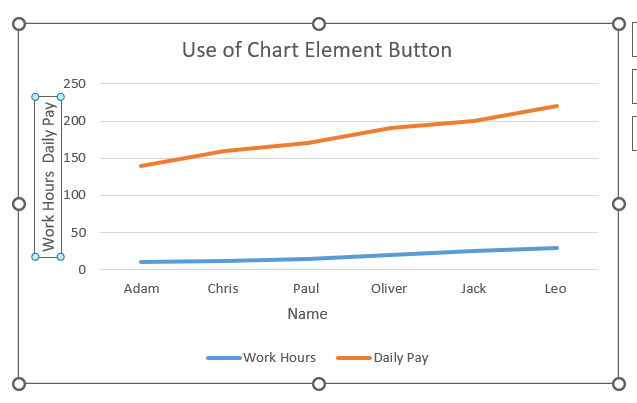
Legu Pli: Excel Bara Diagramo Flank-al-flanke kun Malĉefa Akso
Aferoj Por Memori
- En la unua metodo( Aldoni AksonTitolo laŭ Tabelo-Dezajno Tab ), vi devas agordi ambaŭ aksajn etikedojn individue.
- Okaze de ligo de la grafeo kun la tabelo, en la Formulbaro, vi devas uzi '=' kaj poste elektu la deziratan kolumnon.
- Ĉi tiuj paŝoj estos aplikeblaj nur por du aksoj. Se iu formulo aŭ tabelo bezonis pli ol du aksojn, tiam ĉi tiuj paŝoj ne helpos.
Konkludo
De nun, sekvu la supre priskribitajn metodojn. Tiel, vi povos aldoni x kaj y-aksajn etikedojn en Excel. Informu nin ĉu vi havas pli da manieroj fari la taskon. Sekvu ExcelWIKI retejon por pliaj artikoloj kiel ĉi tio. Ne forgesu faligi komentojn, sugestojn aŭ demandojn se vi havas iujn en la komenta sekcio sube.

